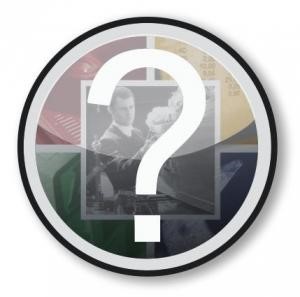
In Eulogica is het mogelijk of afbeeldingen toe te voegen aan bijvoorbeeld producten of contacten. Zo kun je in het productbestand van elke kist een afbeelding toevoegen, of van elke kerk of crematorium in het contactbestand. Hier volgt een eenvoudig te volgen handleiding.
De volgende stappen moeten worden gevolgd om een afbeelding aan een product toe te voegen:
• Open de Producten lijst vanuit het menu aan de linkerkant van het scherm.
• Zoek het product waaraan u een afbeelding wilt toevoegen en dubbelklik om het product te openen.
• U ziet een groot wit vlak genaamd “Afbeelding”, klik hier met uw rechtermuisknop op en klik op ‘’Laden’’. Blader nu naar de afbeelding en selecteer deze.
• De afbeelding is nu toegevoegd aan het product.
De volgende stappen moeten worden gevolgd om een afbeelding aan een contact toe te voegen:
• Open de relevantie lijst met contacten, bijvoorbeeld Kerken vanuit het menu aan de linkerkant van uw scherm.
• Zoek het contact waaraan u een afbeelding wilt toevoegen en dubbelklik om het contact te openen.
• Het derde tabblad heet “Afbeelding”, ga naar dit tabblad.
• Klik met uw rechtermuisknop in het witte vlak en klik vervolgens op “Laden”. Blader nu naar de afbeelding en selecteer deze.
• De afbeelding is nu toegevoegd aan het contact.
Als u van alle kisten of bloemen of elk ander soort product afbeeldingen hebt toegevoegd kunt u eenvoudig een overzicht printen om bijvoorbeeld aan een klant mee te geven. Open de productenlijst en bekijk de beschikbare rapporten – u kunt nu een galerij printen. Zorg ervoor dat de afbeelding niet groter is dan ongeveer 50 KB. Te grote afbeeldingen zorgen ervoor dat de producten of contacten minder snel laden.
Bonus:
U kunt eventueel ook afbeeldingen toevoegen aan contactpersonen die aan een contact zijn toegevoegd. Als dit momenteel niet mogelijk is in uw versie van Eulogica neem dan contact op met uw software leverancier.